步骤如下
1、创建数据配置
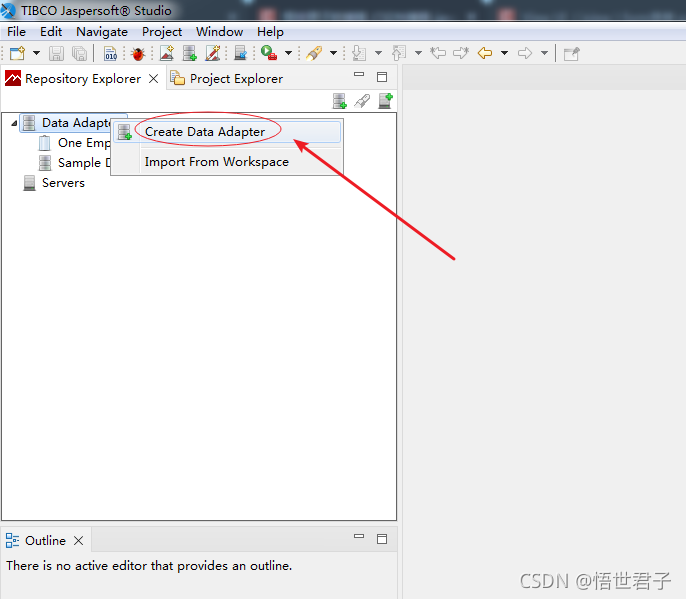
在Data Adapters上右键,Create Data Adapter
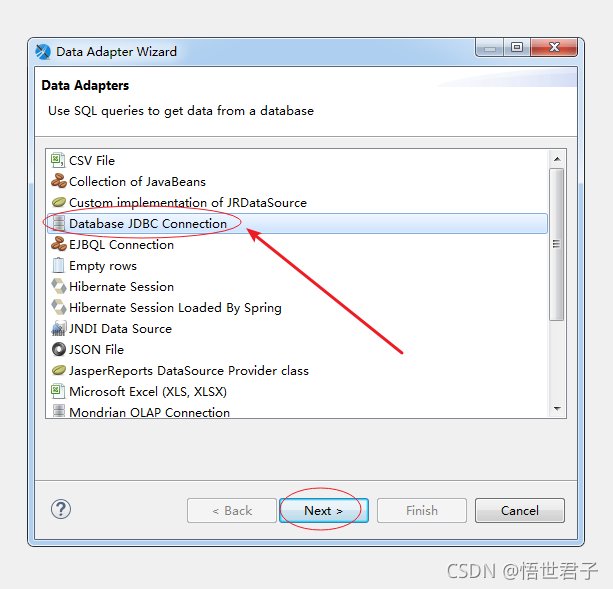
选择数据库 jdbc 连接
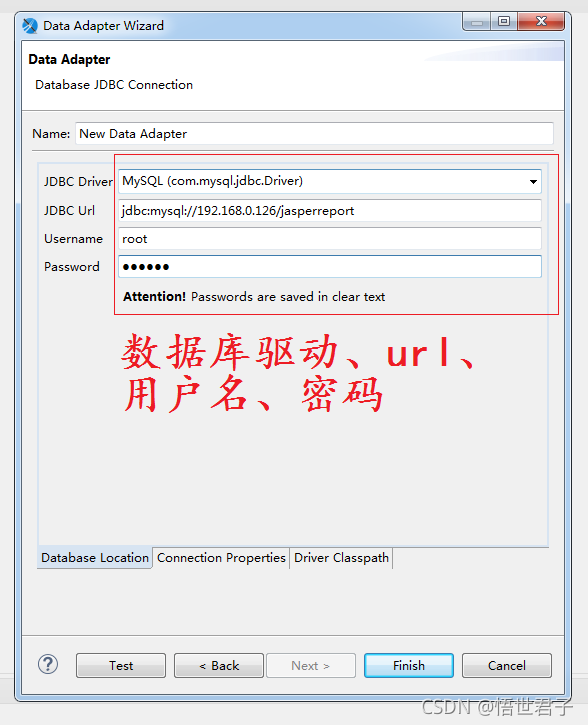
填写数据库连接相关信息
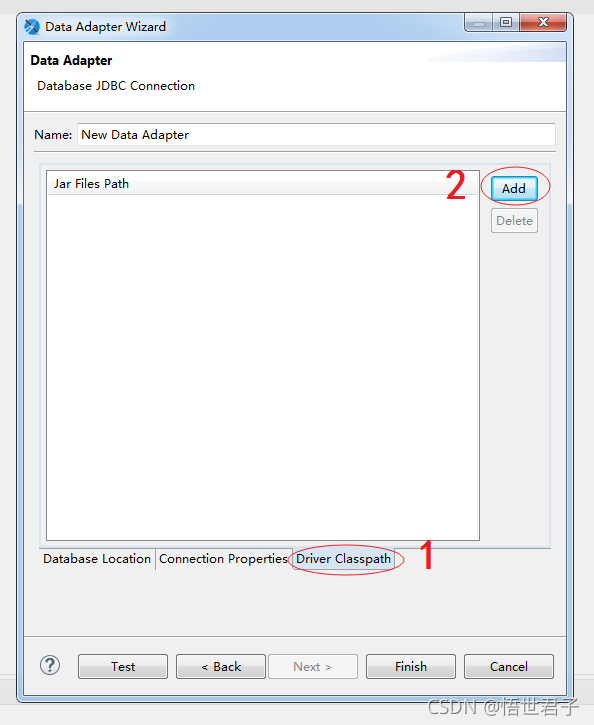
点击下方的Driver Classpath,添加 mysql的驱动 jar包
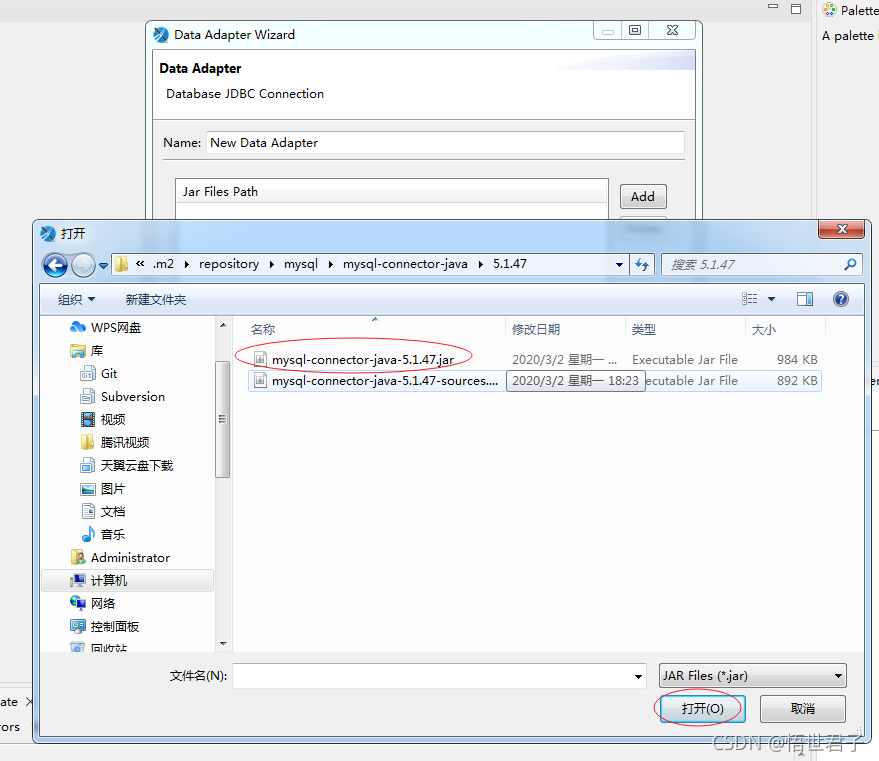
笔者这里添加的 jar包在 maven本地仓库中,读者可根据自己的情况选择
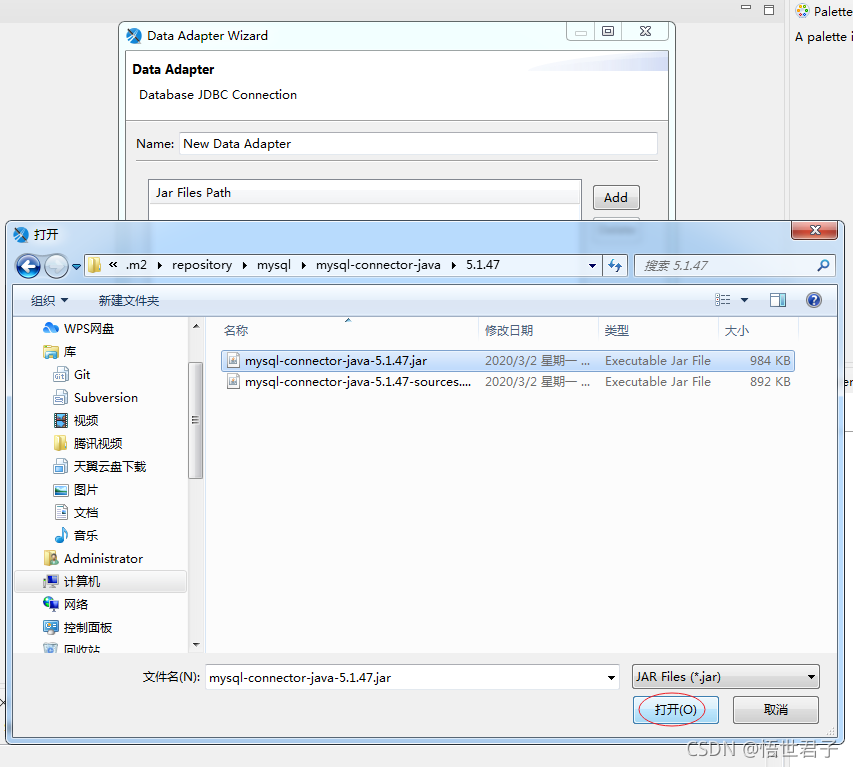
打开
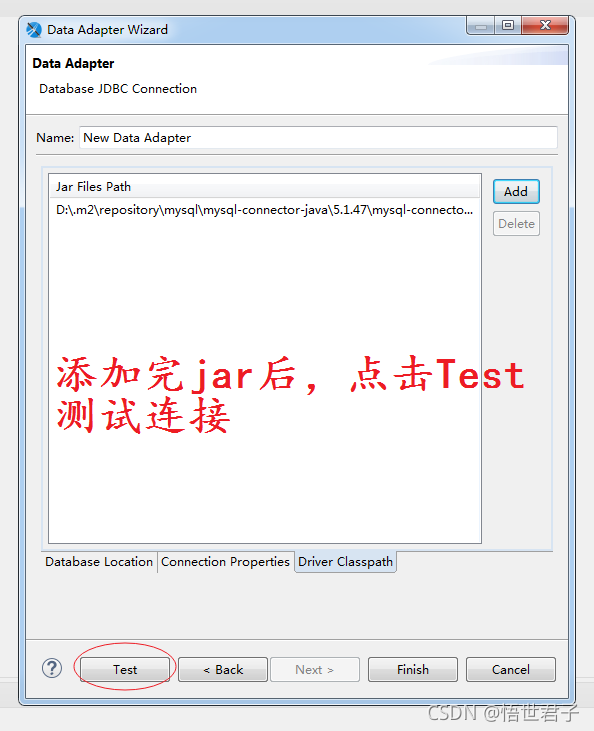
添加完成后,可以点击 Test测试是否配置成功
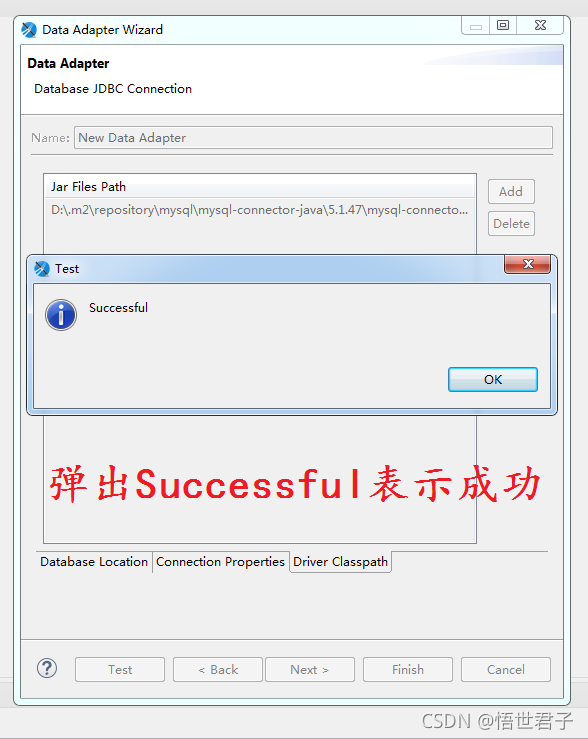
弹出 Successful表示成功
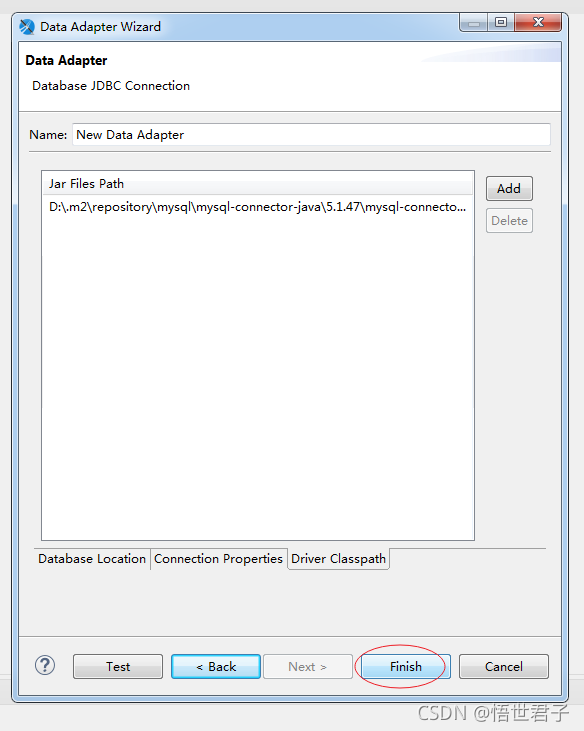
点击 Finish,配置完成
2、添加字段
切换到 Project Explorer视图,点击 jrxml文件
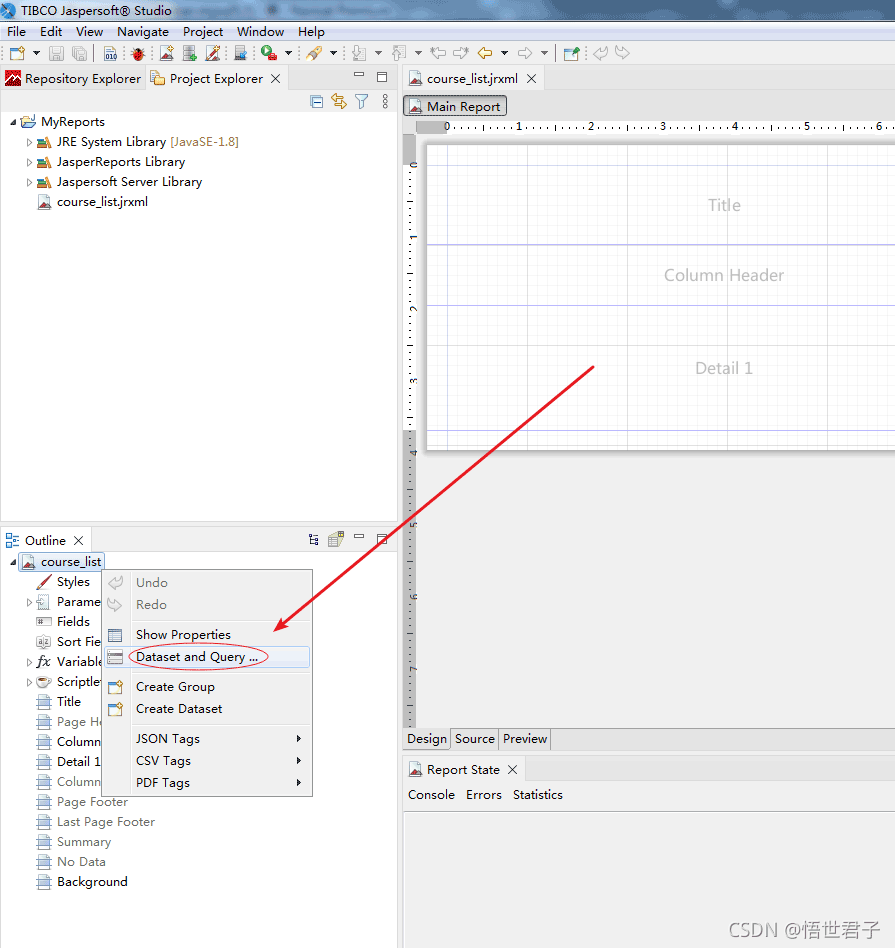
在Outline下右键点击Dataset and Query
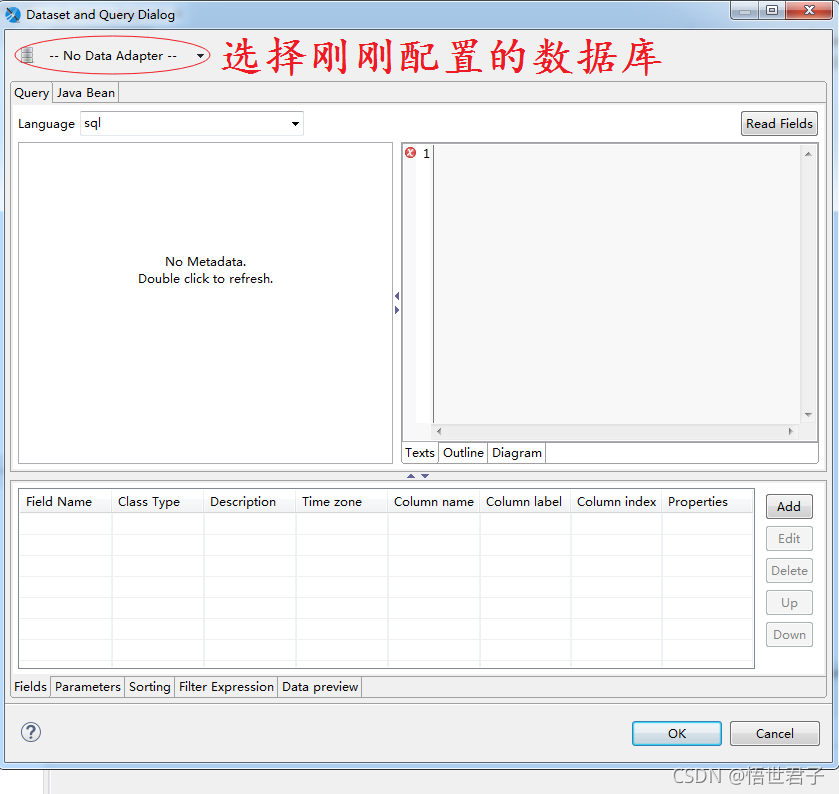
选择刚刚的数据库配置
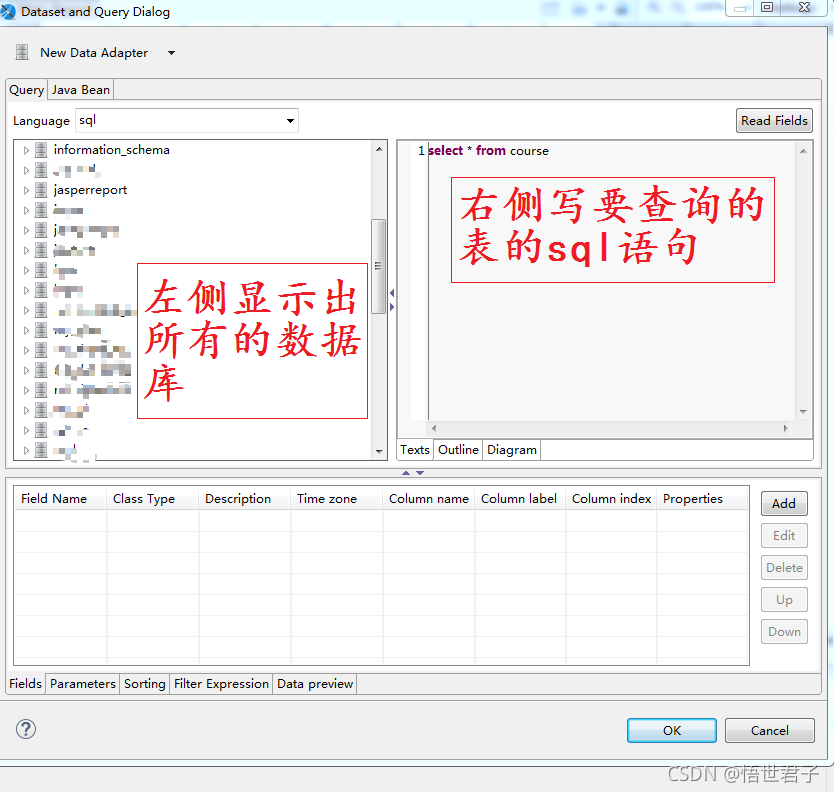
左侧会显示出连接的所有数据库信息(只关注使用的数据库就行,其他不会影响);右侧通过写sql 的形式读取需要的表字段
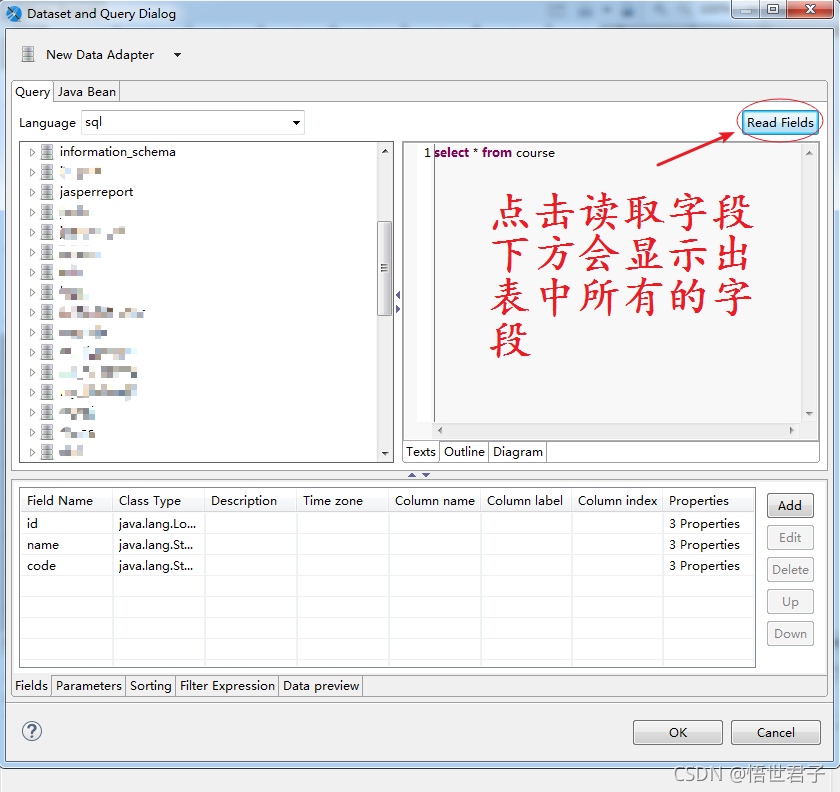
点击Read Fields 读取表字段
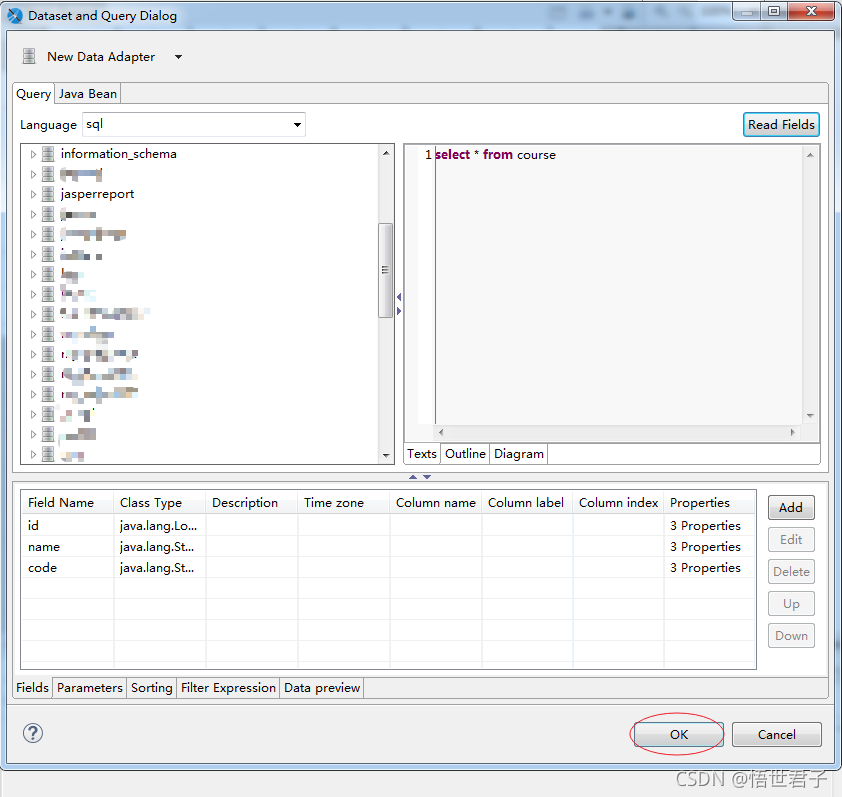
点击OK
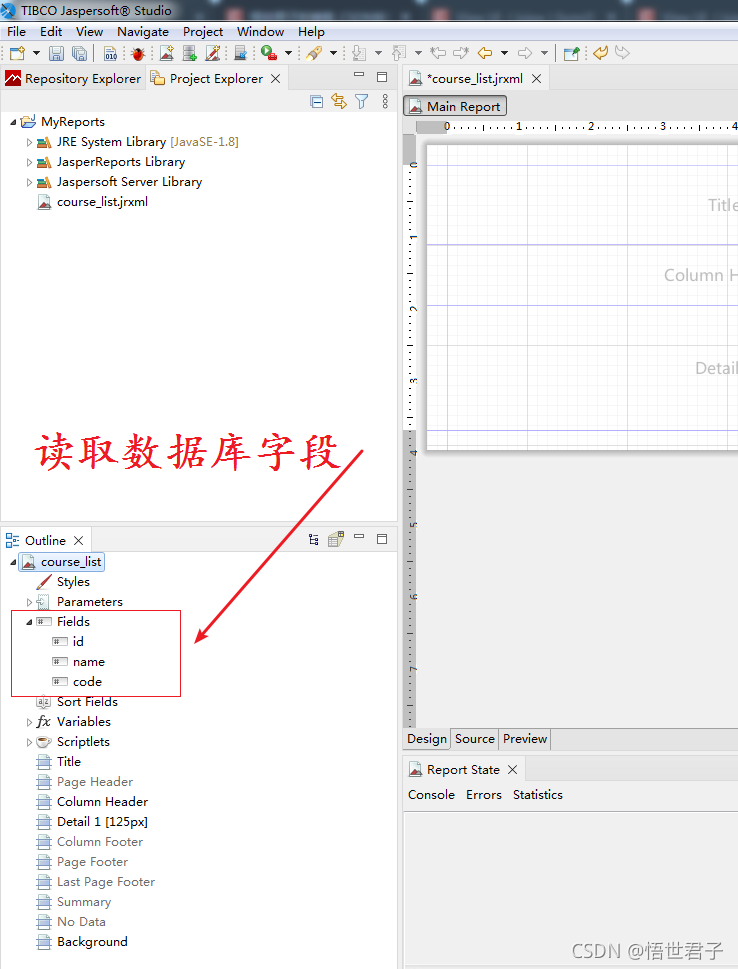
数据库表字段读取完成




